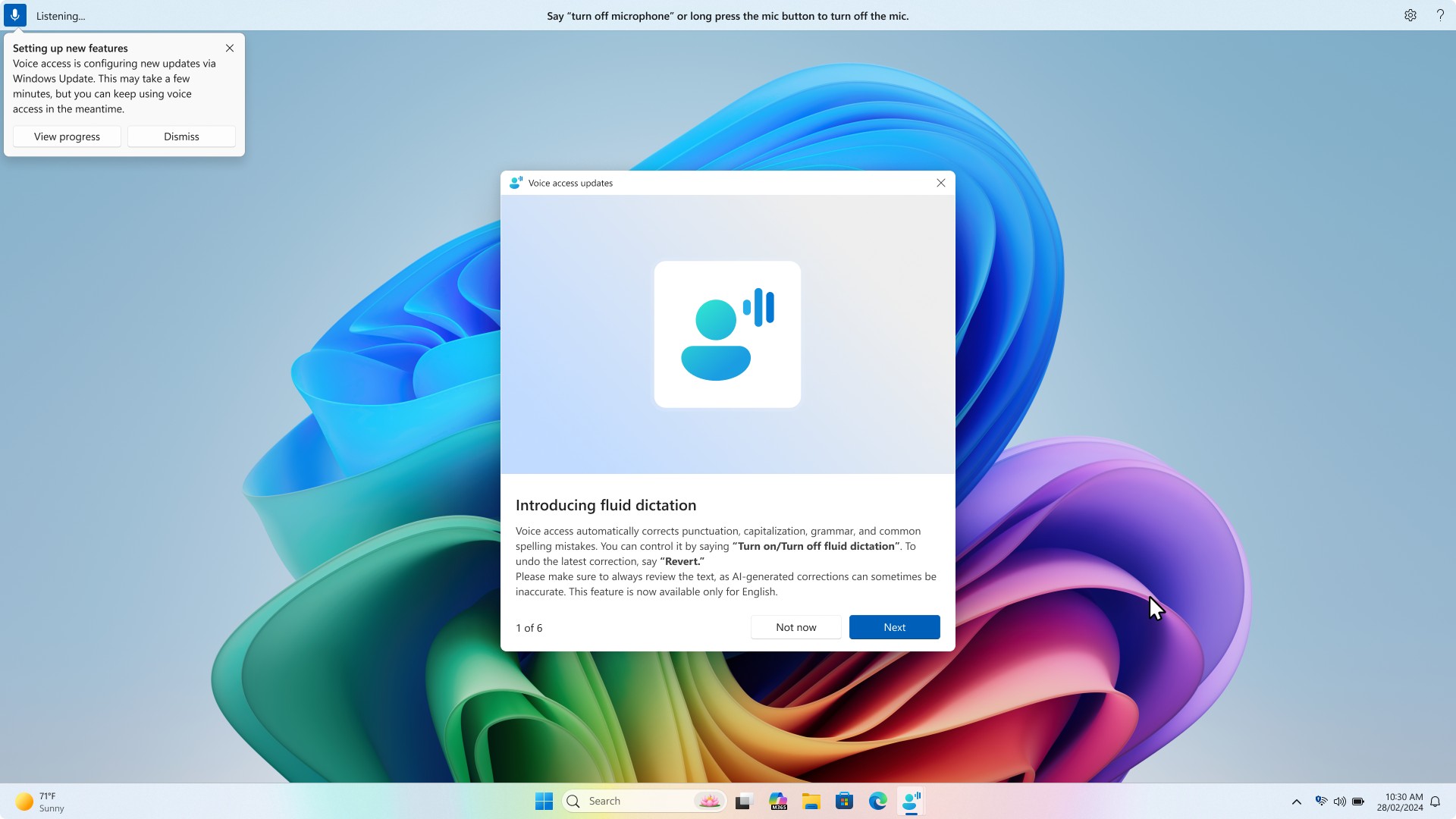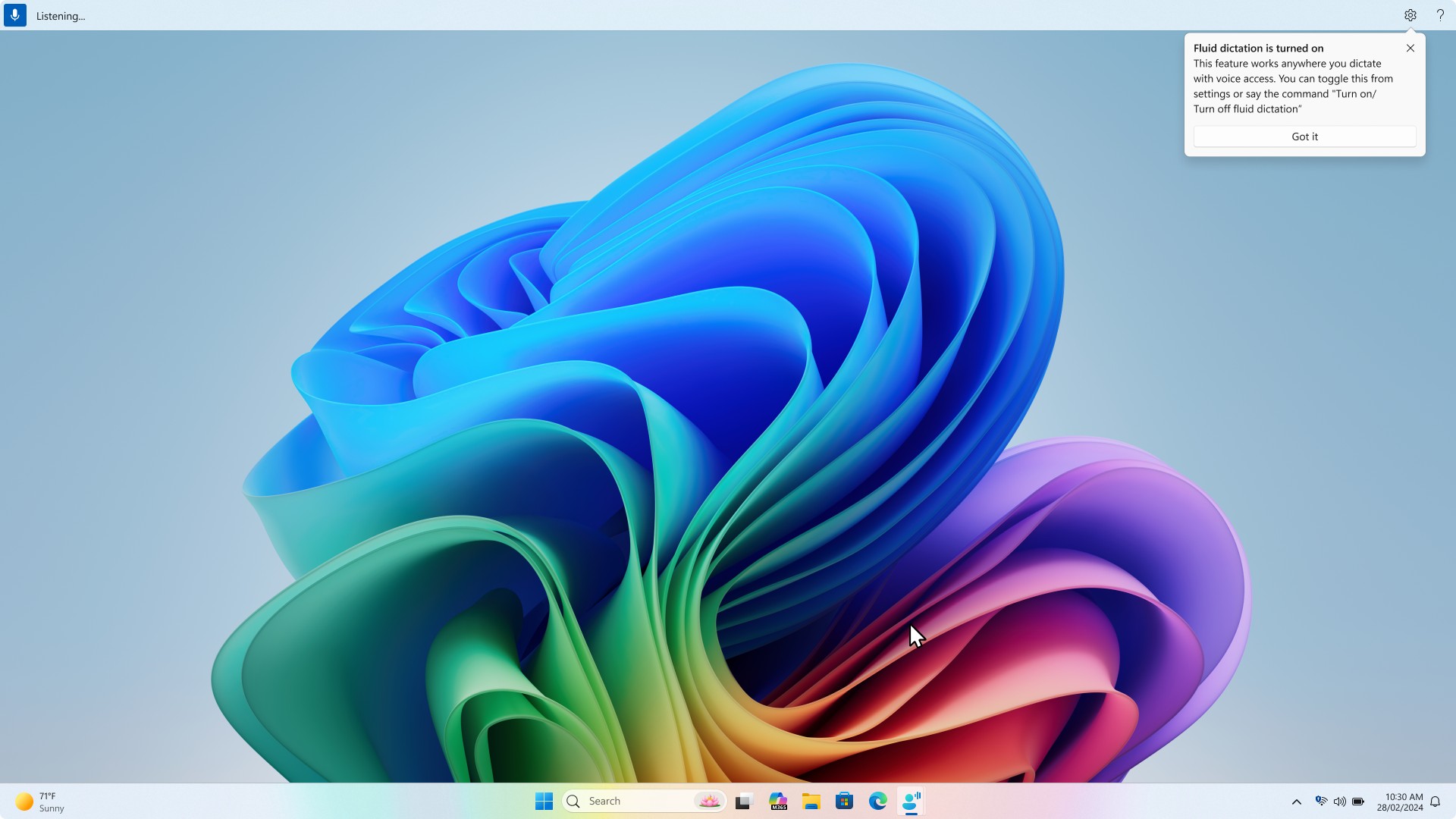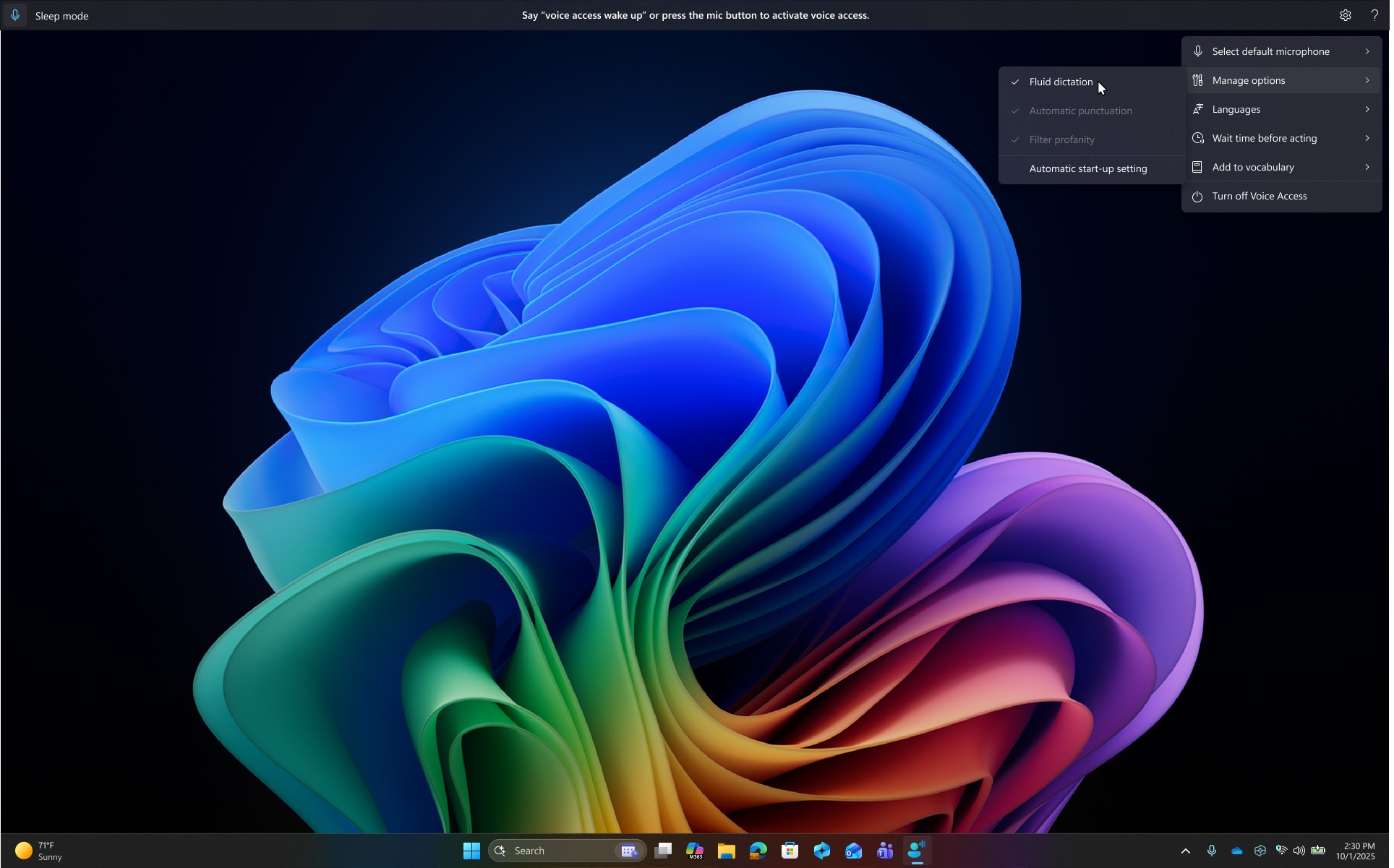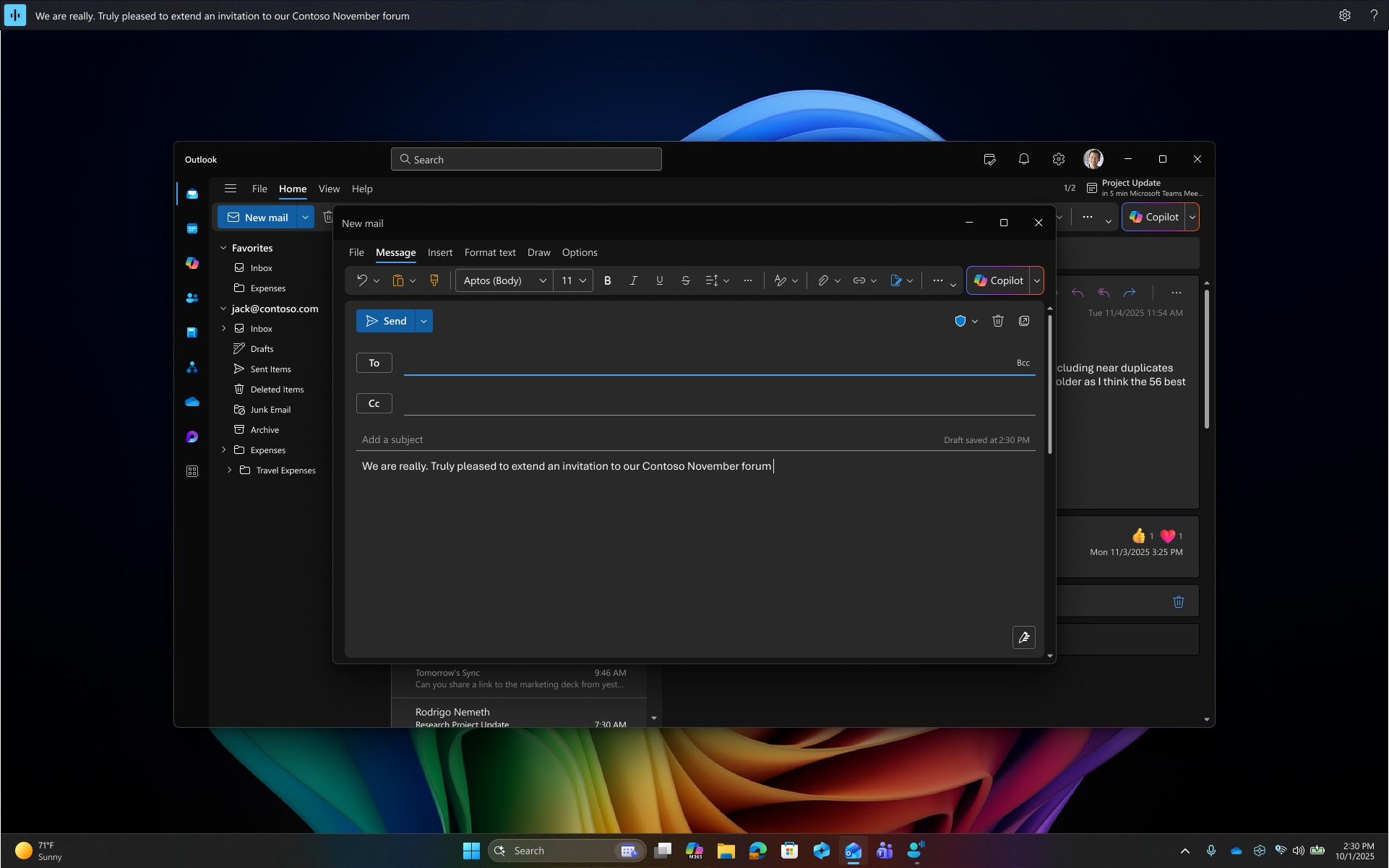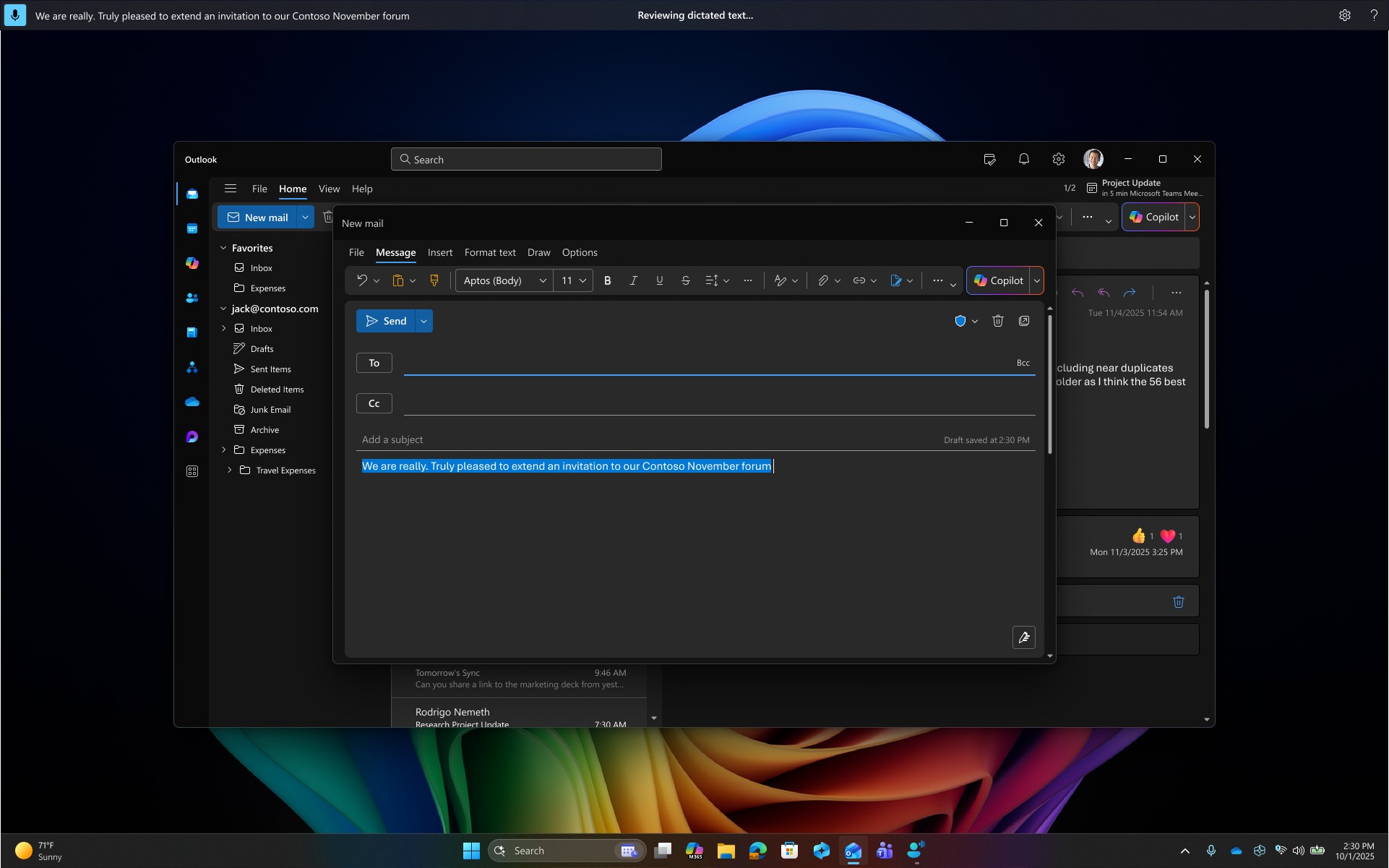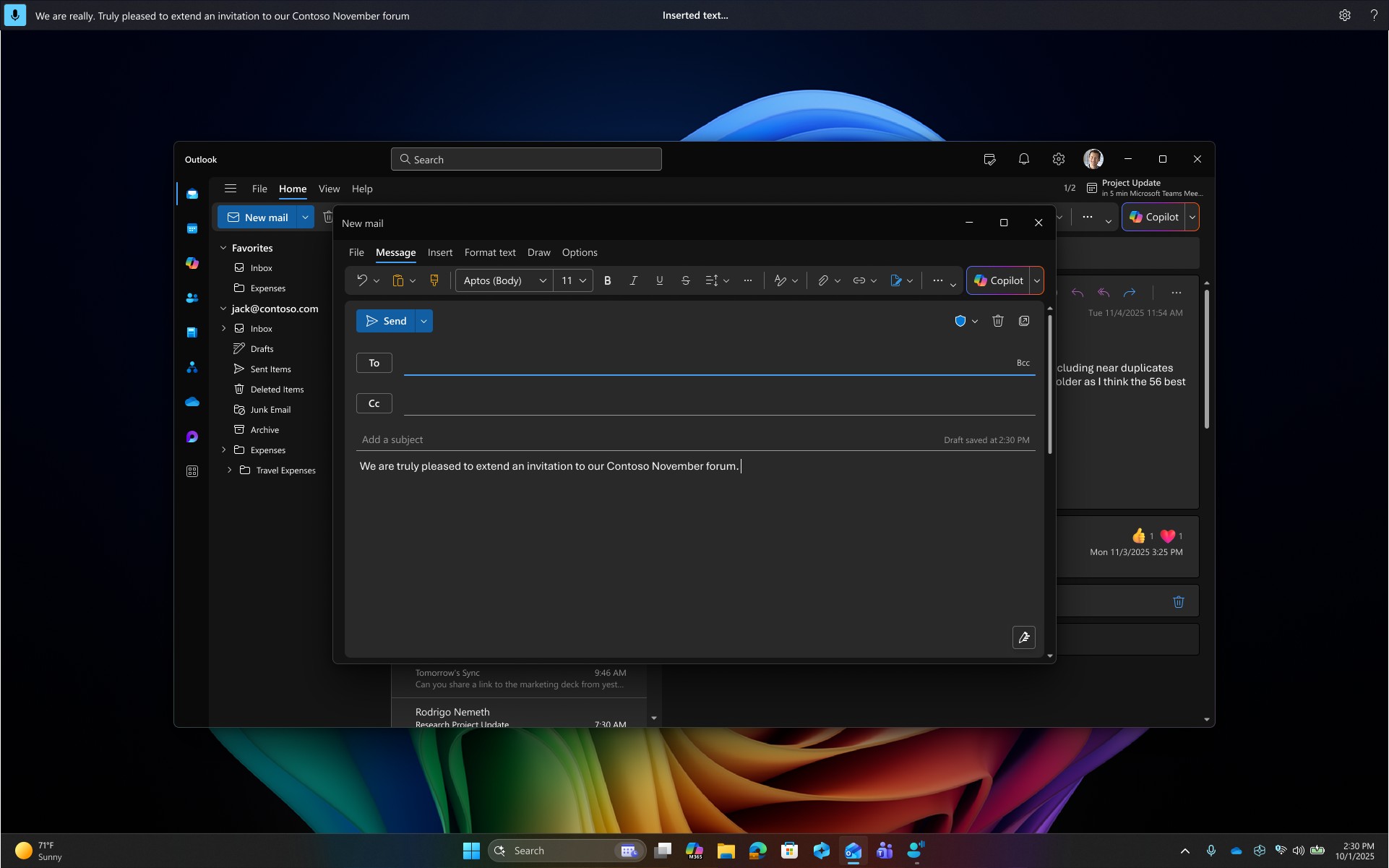Đọc chính tả bằng giọng nói là một tính năng mới trong truy nhập giọng nói trên PC Copilot+, giúp tính năng đọc chính tả dựa trên giọng nói mượt mà hơn và thông minh hơn. Tính năng này tự động sửa ngữ pháp, dấu câu và từ tô khi bạn nói, giảm nhu cầu chỉnh sửa thủ công. Trải nghiệm này được hỗ trợ bởi các mô hình ngôn ngữ nhỏ (SLM) trên thiết bị để đảm bảo xử lý nhanh chóng và riêng tư.
Lưu ý: Đây là tính năng Copilot + PC và có sẵn ở tất cả các ngôn ngữ tiếng Anh.
Thiết lập Đọc chính tả bằng Chất lỏng
Để tính năng Đọc chính tả chất lỏng hoạt động, chúng tôi cần phải đảm bảo rằng các máy chủ SLM cần thiết được cài đặt vào hệ thống của bạn. Điều này xảy ra tự động trong nền khi bạn khởi chạy truy nhập giọng nói và cho đến khi hoàn tất tải xuống mô hình, bạn sẽ thấy tùy chọn Đọc chính tả bằng giọng nói trong cài đặt Truy nhập giọng nói> Quản lý các tùy chọn xuất hiện mờ đi. Bạn có thể kiểm tra tiến độ mô hình bằng cách bấm vào tiến độ xem từ mẹo giảng dạy xuất hiện trên khởi chạy truy cập giọng nói về việc thiết lập các tính năng mới hoặc điều hướng trực tiếp đến Cài đặt>Windows update và kiểm tra tiến độ trên mô hình AI Phi Silica.
Lưu ý: Tính năng Đọc chính tả bằng chất lỏng được bật theo mặc định. Bạn có thể tắt tính năng này từ cài đặt Truy nhập giọng nói> Quản lý tùy chọn hoặc sử dụng các lệnh "tắt/bật đọc chính tả bằng giọng nói".
Sử dụng tính năng Đọc chính tả bằng Chất lỏng
Sau khi bật Đọc chính tả bằng chất lỏng, tính năng này sẽ hoạt động trơn tru trên tất cả các bề mặt chỉnh sửa văn bản. Bạn có thể đọc chính tả như bình thường, cũng như ngữ pháp, dấu câu và lỗi chính tả sẽ được tự động sửa và chèn vào hộp văn bản. Nếu bạn muốn giữ câu gốc hoặc hoàn tác một chỉnh sửa, chỉ cần nói "Revert" (Hoàn nguyên) hoặc "Undo that" (Hoàn tác điều đó) và Voice Access sẽ khôi phục phiên bản gốc.
Lưu ý: Tính năng đọc chính tả trôi chảy sẽ tự động bị vô hiệu hóa trên các trường bảo mật như mật khẩu hoặc mã PIN để bảo vệ quyền riêng tư của bạn.
Bật hoặc tắt Tính năng đọc chính tả bằng Chất lỏng
Bạn có thể bật hoặc tắt Đọc chính tả bằng giọng nói từ cài đặt Truy nhập giọng nói> Quản lý tùy chọn hoặc sử dụng lệnh thoại "bật/tắt đọc chính tả bằng giọng nói".
Xem thêm
Đọc chính tả văn bản bằng giọng nói
Sử dụng quyền truy nhập bằng giọng nói để điều khiển PC & văn bản của tác giả bằng giọng nói
Hỗ trợ kỹ thuật dành cho khách hàng là người khuyết tật
Microsoft muốn mang tới trải nghiệm tốt nhất có thể cho toàn bộ khách hàng của mình. Nếu bạn là người khuyết tật hoặc có câu hỏi liên quan tới trợ năng, vui lòng liên hệ với Answer Desk dành cho Người khuyết tật của Microsoft để được hỗ trợ kỹ thuật. Nhóm hỗ trợ Answer Desk dành cho Người khuyết tật được đào tạo để sử dụng rất nhiều công nghệ hỗ trợ phổ biến và có thể hỗ trợ bằng tiếng Anh, tiếng Tây Ban Nha, tiếng Pháp và Ngôn ngữ Ký hiệu Hoa Kỳ. Vui lòng truy nhập site Answer Desk dành cho Người khuyết tật của Microsoft để biết các chi tiết liên hệ cho khu vực của bạn.
Nếu bạn là người dùng chính phủ, thương mại hoặc người dùng doanh nghiệp, hãy liên hệ với Answer Desk dành cho Người khuyết tật trong doanh nghiệp.